
4Videosoft 3D Converter(3D视频转换器)
v5.1.30 绿色- 软件大小:30.6 MB
- 更新日期:2020-06-01 15:19
- 软件语言:简体中文
- 软件类别:视频转换
- 软件授权:免费版
- 软件官网:待审核
- 适用平台:WinXP, Win7, Win8, Win10, WinAll
- 软件厂商:

软件介绍 人气软件 下载地址
4Videosoft 3D Converter是一款功能强大的3D视频转换器,软件提供了2D转3D、3D转3D、3D转2D三种转换模式,而且其有效的支持浮雕(十种类型)、并排(完整)、并排(半宽)等五种类型的3D视频,以全面满足用户的转换需求,其具备了简单直观的操作界面,按照提示简单几步,即可快速完成转换,而且允许对各项基本3D参数进行全面配置。总的来说,4Videosoft 3D Converter为您带来一套全面的3D视频转换方案,这里分享的是绿色本,直接运行主程序即可使用。
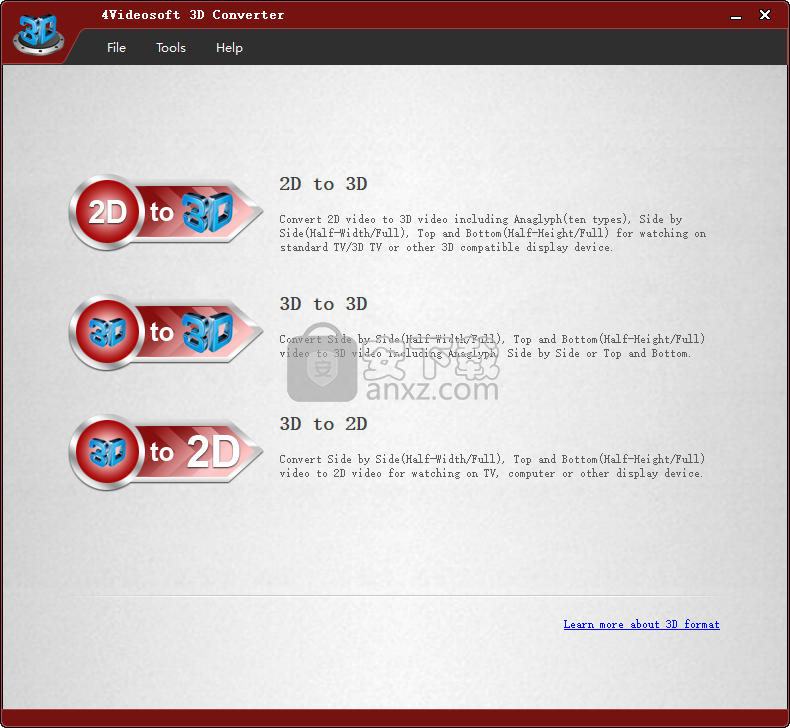
软件功能
转换2D视频和3D视频
3D Converter可以帮助您将任何流行的普通2D视频转换为高质量的3D格式,以使您在3D电视上充分欣赏3D电影。
如果要在便携式设备上欣赏3D视频,则需要使用此3D转换器将3D视频转换为2D格式。然后,您可以将出色的2D视频直接导入播放器进行观看。
3D Converter还可以将3D视频转换为其他3D格式以满足您的需求。
设定3D输出参数
3D转换器列出了五种3D模式供您选择,包括浮雕(十种类型),并排(完整),并排(半宽),顶部和底部(完整),顶部和底部(半-高度)。
通过3D转换器,您可以从源视频文件中选择音轨和字幕以输出视频。
在转换2D / 3D视频之前,提供了不同的视频(编码,帧速率,分辨率,宽高比,视频比特率,缩放模式)和音频设置(编码器,采样率,通道,音频比特率)进行预设。
对于多格式的支持
3D Converter与所有流行的2D视频格式(例如MP4,AVI,WMV,3GP,FLV,MOV,VOB,MTS,SWF和HD视频等)高度兼容。它支持五种3D模式。
该3D转换器具有直观的图形界面和简单的过程,使3D视频转换易于操作。先进的NVIDIA®CUDA™和AMD APP技术可以完全将3D视频转换速度提高6倍。
软件特色
直观的外观
该应用程序具有易于使用,简单明了的界面,使其适合所有类型的用户,包括那些缺乏高级计算机技能的用户。
从一开始,用户就可以选择他们想要执行的转换类型,同时还提供了一系列有关用户执行成功转换其剪辑所需的操作的详细信息。
轻松应用3D效果
借助这款直观的软件,用户只需单击几下鼠标,便可以将各种3D效果应用于其任何2D视频,以确保创建真正个性化的剪辑。
该工具允许用户通过并排放置图像或将图像并排放置来构建3D视频,同时还支持各种颜色自定义。此外,它允许用户更改所得剪辑的深度,并显示分辨率和纵横比。
支持各种输出格式
该程序允许用户将生成的视频导出为各种输出文件格式,包括与iPhone,iPad,BlackBerry或Android智能手机等移动设备兼容的格式。
在提高现有3D视频质量以及将其转换为新文件格式时,用户可以利用该程序的功能。它也可以用于将3D剪辑转换为2D视频。
享受快速的操作
该应用程序允许用户更改输出剪辑的各种设置,以确保他们提供个性化的体验。它也为用户提供了快速的性能,尽管这取决于处理后的视频的大小。
总而言之,4Videosoft 3D Converter是一个易于使用的快捷工具,允许用户仅需单击几下鼠标即可将2D视频转换为3D剪辑,并且还支持多种自定义选项和输出文件格式。
使用说明
2D到3D
单击“ 2D到3D”按钮并进入“ 2D到3D”界面,然后根据您的喜好将2D视频转换为3D视频。
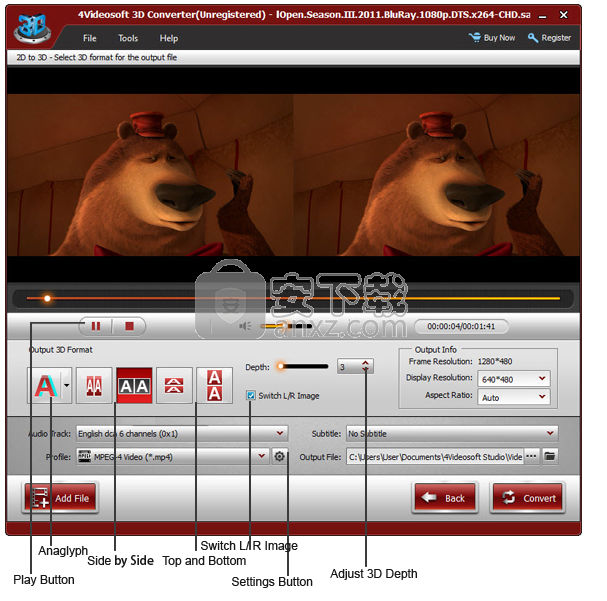
您可以选择输出3D模式,调整3D深度,切换左/右图像并设置输出显示分辨率/纵横比。您可以在预览窗口中预览输出的3D视频效果。
五种输出3D模式:
立体图(十种类型),并排(半角),并排(半角),顶部和底部(半角),顶部和底部(全角)。浮雕–红色/青色浮雕,单色;红色/青色浮雕,一半颜色;红色/青色浮雕,全彩;红色/青色浮雕,高品质Dubois;绿色/品红色立体字,单色;绿色/品红色立体字,半色;绿色/洋红色浮雕,全彩;琥珀色/蓝色浮雕,单色;琥珀色/蓝色浮雕,一半颜色;琥珀色/蓝色浮雕,全彩。
调整3D深度:
将3D深度从“ 1”设置为“ 50”。
左右切换图像:
根据您的喜好切换左右眼的图像。
设置显示分辨率/长宽比:
在“输出信息”列中,用户可以设置输出3D视频的显示分辨率/纵横比。
提示:
输出并排(全)3D将使源视频的水平分辨率加倍,而输出顶部和底部(全)3D将使垂直分辨率加倍。因此,如果选择“并排(完整)”或“顶部和底部(完整)3D”作为输出3D模式,则应首先检查设备是否支持输出视频分辨率。
3D到3D
单击“ 3D到3D”按钮并进入“ 3D到3D”界面,然后将并排(半角/全角)或上下(半角/全角)3D视频转换为其他3D视频。根据您的喜好。
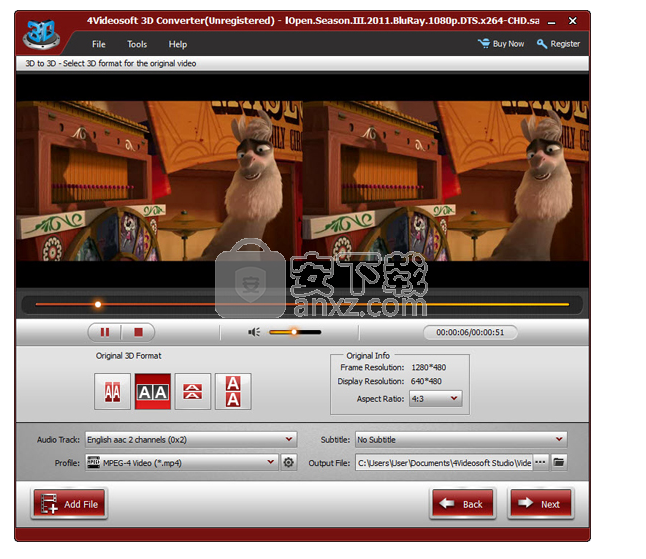
对于原始3D视频:
选择正确的原始3D模式:
根据您的源视频选择正确的原始3D视频模式,您可以添加并排(半高)3D,并排(半高)3D,上下(半高)3D或上下(完整)3D视频到程序。
设置原始宽高比:
在“原始信息”列中,用户可以设置并排(完整)3D或顶部和底部(完整)3D视频的原始纵横比。它可以帮助用户调整显示纵横比,以确保输出图像显示。
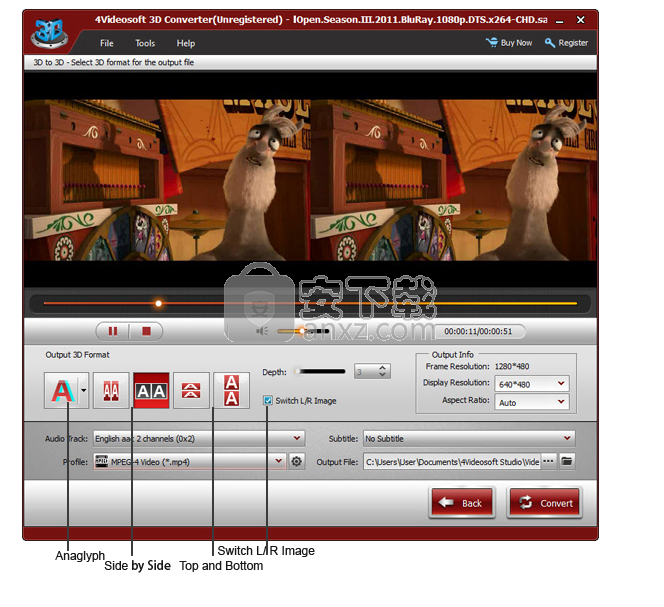
对于输出3D视频:
单击主窗口右下角的“下一步”按钮,进入“输出”窗口。在“输出”窗口中,您可以选择“输出3D模式”,切换“左/右图像”,并设置输出“显示分辨率/纵横比”。您可以在预览窗口中预览输出的3D视频效果。
五种输出3D模式:
立体图(十种类型),并排(半角),并排(半角),顶部和底部(半角),顶部和底部(全角)。浮雕–红色/青色浮雕,单色;红色/青色浮雕,一半颜色;红色/青色浮雕,全彩;红色/青色浮雕,高品质Dubois;绿色/品红色立体字,单色;绿色/品红色立体字,半色;绿色/洋红色浮雕,全彩;琥珀色/蓝色浮雕,单色;琥珀色/蓝色浮雕,一半颜色;琥珀色/蓝色浮雕,全彩。
左右切换图像:
根据您的喜好切换左右眼的图像。
设置显示分辨率/长宽比:
在“输出信息”列中,用户可以设置输出3D视频的显示分辨率/纵横比。
提示:
1.原始视频应为并排(半角),并排(半角),顶部和底部(半角)以及顶部和底部(全角)3D视频,并且用户可以将视频效果预览到确保预览窗口中的视频格式。
2.在此“ 3D到3D”模式下,输出3D深度由源3D视频确定,用户无法再次更改。
3.输出并排(全)3D将使源视频的水平分辨率加倍,而输出上下(全)3D将使垂直分辨率加倍。因此,如果选择“并排(完整)”或“顶部和底部(完整)3D”作为输出3D模式,则应首先检查设备是否支持输出视频分辨率。
3D到2D
单击“ 3D到2D”按钮并进入“ 3D到2D”界面,然后根据以下说明将并排(半角/全角)或上下(半角/全角)3D视频转换为2D视频。您的偏好。
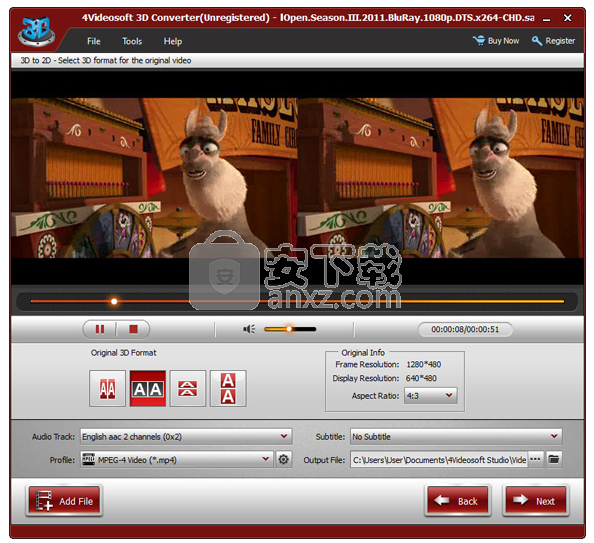
对于原始3D视频:
选择正确的原始3D模式:
根据您的源视频选择正确的原始3D视频模式,您可以添加并排(半宽)3D,并排(全边)3D,上下(半高)3D或上下(完整)3D视频到程序。
设置原始宽高比:
在“原始信息”列中,用户可以设置并排(完整)3D或顶部和底部(完整)3D视频的原始纵横比。它可以帮助用户调整显示纵横比,以确保输出图像显示。
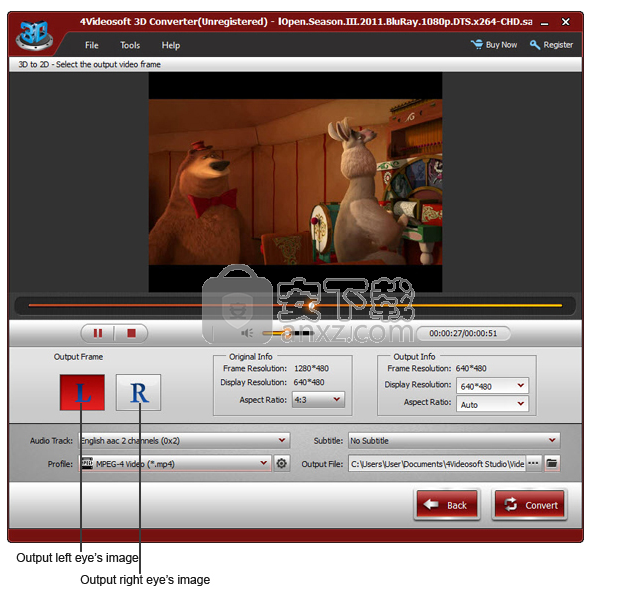
对于输出2D视频:
单击主窗口右下角的“下一步”按钮,进入“输出”窗口。在“输出”窗口中,您可以选择“左”或“右”输出图像,并设置输出“显示分辨率/纵横比”。您可以在预览窗口中预览输出的2D视频效果。
选择输出视频:
单击“ L”或“ R”按钮,根据您的喜好选择左眼或右眼的图像作为输出视频。
设置显示分辨率/长宽比:
在“输出信息”列中,用户可以设置输出2D视频的显示分辨率/纵横比。
小费:
原始视频应为并排(半角),并排(半角),顶部和底部(半角)以及顶部和底部(全角)3D视频,并且用户可以预览视频效果以确保预览窗口中的视频格式。
人气软件
-

kux2mp4(kux转mp4工具) 11.0 MB
/简体中文 -

Video to Picture(视频转图片软件) 14.8 MB
/简体中文 -

腾讯视频转换器(qlv格式转换软件) 33.4 MB
/简体中文 -

VideoSolo Video Converter Ultimate(万能视频转换器) 35.9 MB
/简体中文 -

iSkysoft iMedia Converter Deluxe 125.0 MB
/简体中文 -

Aiseesoft 4K Converter(4K视频转换器) 38.4 MB
/多国语言 -

Free HD Converter(MTS格式转换器) 5.08 MB
/简体中文 -

iPixSoft SWF to GIF Converter(swf转gif软件) 5.28 MB
/英文 -

佳佳蓝光高清格式转换器 5.75 MB
/简体中文 -

Bluefox FLV to MP3 Converter(flv转mp3转换器) 11.6 MB
/简体中文


 flash幻灯片制作软件(Xilisoft Photo to Flash) v1.0.1.0224 中文
flash幻灯片制作软件(Xilisoft Photo to Flash) v1.0.1.0224 中文  EV视频转换器 v2.0.7
EV视频转换器 v2.0.7  迅捷视频转换器 v1.7.9
迅捷视频转换器 v1.7.9  Movie To GIF(视频转GIF软件) v3.2.0.0
Movie To GIF(视频转GIF软件) v3.2.0.0  Zealot All Video Converter 2.4 汉化
Zealot All Video Converter 2.4 汉化  Tipard DVD Ripper(DVD光盘翻录工具) v9.2.18
Tipard DVD Ripper(DVD光盘翻录工具) v9.2.18 







